
新手入门指引 助您快速上手操作



(1)首次使用爱簿AIBOOK笔记本电脑,必须连接电源适配器并接通电源后,再按下电源键才能正常开机,否则无法开机。
(2)AIBOOK笔记本电脑键盘区右上角为电源按键,轻按即可开机。此时电源键左侧的电源指示灯呈白色常亮状态。
(1)在操作系统界面,使用鼠标点击系统状态栏最右端(默认系统状态栏位于屏幕顶部),在下拉菜单中选择“关机/注销”,之后点击“关机”即可正常关机。关机后,电源指示灯会关闭。
(2)短按电源键,可在弹出的对话框中点击“关机”,或等待60秒后自动关机。
(3)长按电源键8秒,可以强制关机。
(1)在操作系统界面,使用鼠标点击系统状态栏最右端(默认系统状态栏位于屏幕顶部),在下拉菜单中选择“关机/注销”,之后点击“挂起”,即可进入休眠。进入休眠状态后电源指示灯会闪烁。
(2)闭合屏幕会触发AIBOOK进入休眠状态。
(3)休眠后按下电源键,点击键盘或点击外接鼠标按键可以唤醒AIBOOK;点按触控板不会唤醒AIBOOK。
(1)AIBOOK右侧2个为全功能Type-C接口。可支持充电,数据传输或使用显示数据线(或扩展坞)连接外部显示器等功能;
(2)使用Type-C连接电源适配器,处于充电状态下,右侧指示灯显示为红色;满电状态下指示灯显示为白色。
(3)AIBOOK左侧Type-C接口仅支持USB设备数据传输,不支持充电与显示信号输出。
Fn+ESC作为Fn Lock键功能。当Fn Lock是off状态,Fx键是功能键功能;Fn Lock是on状态,Fx键是Fx功能。Fn+ESC功能仅在OS状态下有效。
笔记本上下左右方向键配合Fn可以支持Page Up,Page Down,Home和End功能。该功能不受Fn Lock控制,方向键的第二功能始终需要Fn键支持。Fx功能键详细说明参见上文快捷键图示。
(1)按AI键会启动穆莎数字人应用;
(2)在穆莎数字人或者悬浮窗界面,按AI键可触发对话;
(3)穆莎的特色功能:
· 应用深度交互。帮你写文档,例如:“穆莎,请帮我用腾讯文档写一个北京三日游的旅行攻略。”
· 图片生成。例如:“帮我画晴空万里的图片。”
· 更换壁纸。例如:“帮我生成晴空万里的图片并设置为壁纸。”
· 互动学习,同时可以解答用户在学习过程中的疑问。
· 打开邮箱。例如:“帮我打开邮箱。”
· 发送邮件。例如:“给xxx发送邮件。”
· 查询邮件。例如:“帮我查询xxx的邮件。”
· 查看日历事件。例如:“今年春节是哪一天?”
· 打开系统终端。例如:“打开终端。”
· 查询时间。例如:“现在是几点钟?今天是星期几?”
· 调节系统音量。例如:“音量调小一些。”
· 调节屏幕亮度。例如:“屏幕调亮一些“
· 打开设置。例如:“打开设置。”
· 可以关机。例如:“帮我关机。”
· 可以注销。例如:“帮我注销/打开系统应用。”或“帮我打开设置。”
· 关闭系统应用。例如:“帮我关闭设置。”
· 查询天气。例如:“今天天气怎么样?”
· 路径规划。例如:“望京到西单怎么走?”
(1)单指轻点-鼠标左键点击
(2)单指移动-鼠标移动
(3)两指点击-鼠标右键点击
(4)两指向上或者向下滑动-滚动
(5)两指捏合-进行缩放
(6)三指向上划-打开搜索框=Super键功能
(7)三指向下划-显示桌面=Super键+D
(8)三指向左划-切换到上一个应用
(9)三指向右划-切换到下一个应用
(10)四指向上-增大系统音量
(11)四指向下-降低系统音量
(12)四指向左-上一首(在多媒体播放器中)
(13)四指向右-下一首(在多媒体播放器中)
(1)在OS中,输入法状态显示在系统状态栏右端(默认系统状态栏位于屏幕顶部)。其中“汉语”表示是汉语键盘,输出为英文字符;当显示“中”时候是拼音中文输入法。
(2)按Super键+空格键可以切换输入法。
(3)在拼音输入法下,按Shift键可以切换中英,使用“-”“=”按键可以进行前翻页,后翻页操作。
(1)Super键+A,打开应用列表
(2)Super键+D,显示桌面
(3)Super键+L,操作系统进入锁定状态
(4)Super键+空格,切换输入法
通过PES中的应用选项,可以进行应用安装或卸载。
消费者如需重装系统,请联络爱簿官方客服。
1.首次使用爱簿AIBOOK笔记本电脑,必须连接电源适配器并接通电源后,再按下电源键才能正常开机,否则无法开机。
2.笔记本键盘区右上角为开机键,长按3s可以开机,开机时旁边的指示灯会变为白色,即为开机启动;

3.开机后进入欢迎界面,可以设置您需要的首选语言,点击继续;

4.无线设置,您可以自行选择是否连接网络,点击继续;

5.您在什么地方,您可以设置对应的地区,点击继续;

6.您是谁,请创建您的账户以及密码,请牢记您所设置的账号与密码,点击继续;
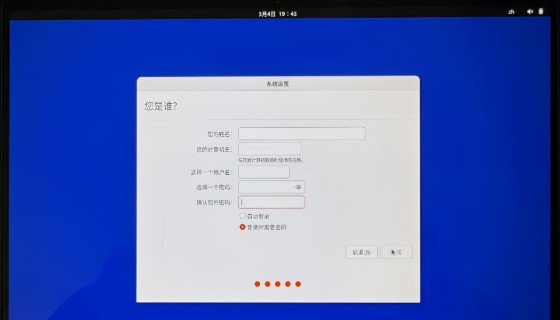
7.账户登录界面,选择您创建好的账户,输入密码,敲击回车,即可进入系统;

8.恭喜您,当前已经进入系统界面了,至此新机系统激活已完成。

1.首点击导航栏中的设置按钮;
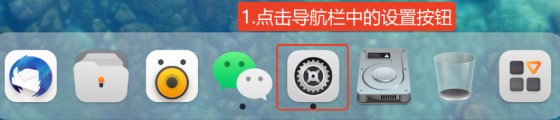
2.点击用户,然后点击指纹登录,并输入密码验证;

3.点击扫描新指纹,可根据提示,将手指放置于键盘右上角开机按钮,录入指纹;

4.如图所示,录入完成,后续开机即可指纹登录。

重录与删除指纹

1.点击导航栏中的设置按钮;
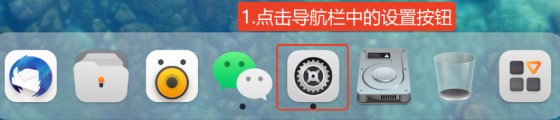
2.选择Wi-Fi,并确保功能开启,在列表中选择您需要连接的Wi-Fi;

3.输入密码后点击连接,即可上网。

使用带网口type-c拓展坞接入笔记本,即可完成笔记本有线网络连接。
1.调整您的蓝牙设备为配对模式,随后点击桌面导航栏设置按钮;
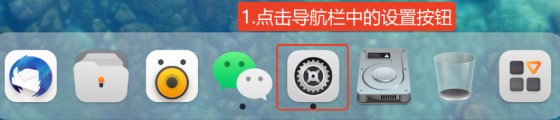
2.点击蓝牙,确保功能已开启,随后即可搜索连接您的蓝牙设备。

1.点击导航栏中的设置按钮;
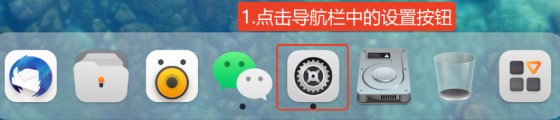
2.点击鼠标和触控板,可以进行调整,此外快捷键Fn+F8可关闭/启用触控板。

3.您可以点击右上角"测试您的设置"进行交互体验。

1.点击导航栏中的设置按钮;
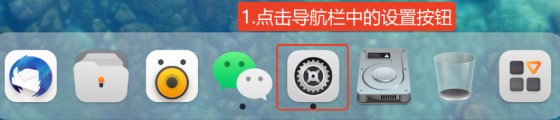
2.点击键盘,即可进行输入法新增或切换调整;

3.点击此处,显示所有类别快捷键,您可以查看和自定义。

1.可使用F5或Fn+F5降低亮度,使用F6或Fn+F6提高亮度;
2.在设置菜单中点击电源,点击息屏下拉菜单,即可调节息屏时间。

1.点击导航栏中的设置按钮;
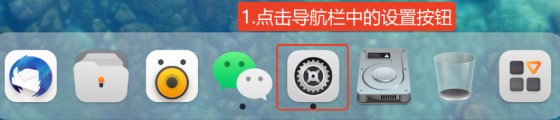
2.点击电源,开启显示电量百分比,即可显示实时电量。
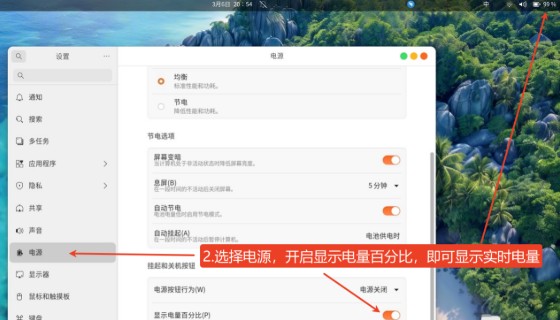
1.点击导航栏中的显示应用程序按钮,找到并进入AIBOOK控制中心;

2.点击应用,搜索查找您需要的应用,可进行安装、升级、卸载或启动。
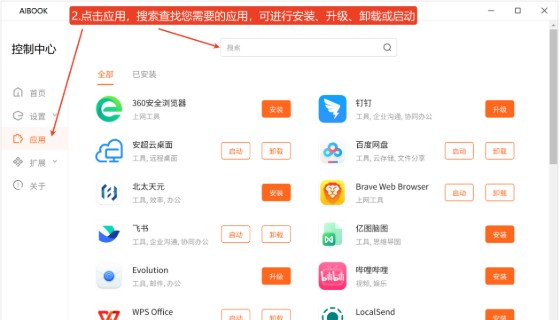
1.笔记本右侧两个接口支持显示器type-c或搭配拓展坞接入,"LOGO键+P"可切换模式;
2.进入设置菜单,点击显示器,您可以在右侧调整更多参数。

1.点击显示应用程序按钮;
2.使用VLC媒体播放器,即可播放您的视频文件。

1.点击导航栏中的显示应用程序按钮;

2.可以找到WPS整套办公软件,使用它们可满足您的日常办公需求。
